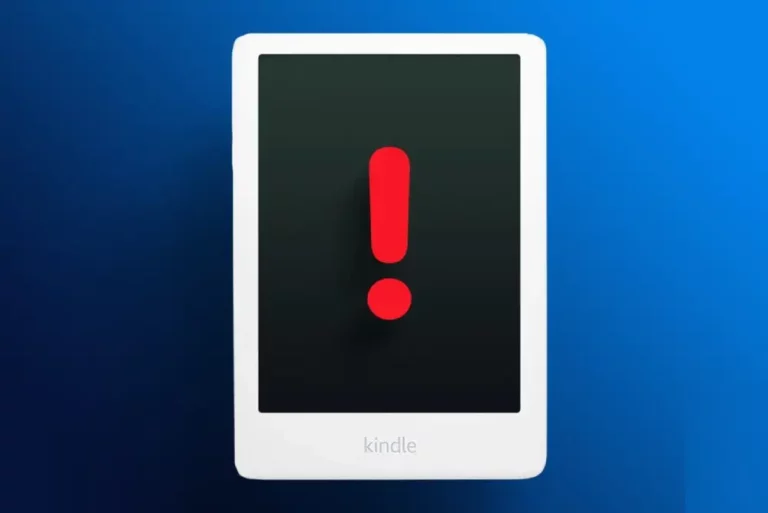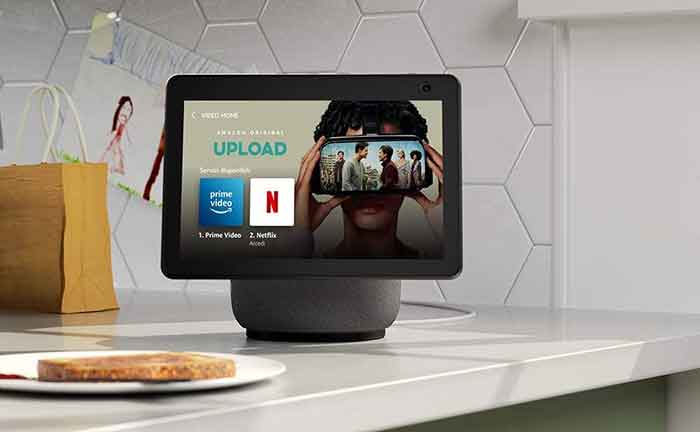Как подключить AirTag к iPhone

AirTags от Apple оставили свой след на рынке. Эти устройства в стиле яйца позволяют отслеживать потерянные вещи, кошельки, кошельки и даже ключи от машины. Вы должны вручную подключить их к аксессуарам, а затем связать их с вашим iPhone.
Итак, если вы недавно купили или думаете о покупке, вот наше полное руководство о том, как подключить AirTag к iPhone.
Как подключить AirTag к iPhone
Когда вы достаете AirTag из коробки, первое, что нужно сделать, – это подключить AirTag к вашему iPhone.
- Разблокируйте свой iPhone и включите такие соединения, как Bluetooth и Wi-Fi. После этого вернитесь на главный экран.
- А пока снимите язычок батареи (тонкий прозрачный лист) с AirTag. Этот шаг завершит цепь батареи и включит трекер.
- Поднесите его к своему iPhone, и вы увидите вкладку «Подключить» на своем телефоне. После этого вы можете назвать трекер. На данный момент Apple позволяет выбрать рюкзак, велосипед, камеру и т. Д.
- Завершите оставшуюся часть процесса регистрации, чтобы добавить трекер в свою учетную запись Apple AirTag. Когда закончите, откройте приложение «Найти меня», и на вкладке «Статьи» появится AirTag. Просто вы видели.
Как работает AirTag?
Чтобы узнать все, что вы можете делать с этим трекером Apple, коснитесь имени своего AirTag. При нажатии на Play будет слышен высокий звук, а при нажатии на «Найти» вы увидите, где находится ваш AirTag.
Если вы хотите испытать его полную силу, вы можете оставить его в дальнем углу дома, а затем нажать «Найти», чтобы найти трекер через свой телефон.
Если вы уверены, что трекер находится поблизости, вы также можете попросить Siri найти его для вас. Вы можете просто сказать: «Привет, Siri, найди мой трекер». Если он рядом, он найдет его. Красиво, не правда ли?
Измените название AirTag
Преимущество Apple AirTag в том, что вы можете давать ему разные имена. Если вы хотите изменить его название, вы можете сделать это без особых проблем. Чтобы имя было интереснее, вы также можете добавить смайлик. Вот как это сделать.
- Чтобы изменить имя своего Apple AirTag, перейдите в раздел «Элементы» в приложении «Найти меня» и коснитесь имени трекера.
- Прокрутите вкладку вниз, пока не увидите параметр «Переименовать объект». Коснитесь его и выберите новое имя.
Если вас не устраивают предустановки, вы также можете добавить собственное имя. Для этого прокрутите список имен и нажмите «Пользовательский».
Вот где становится интересно. Вместо случайного имени вы также можете добавить смайлик. Мы бы сказали, здорово.
Как отключить предупреждения о безопасности для аксессуаров
Возможно, вы уже знаете, что AirTag имеет misure anti-stalking интегрировать. В том случае, если ваш iPhone обнаружит, что за вами движется неизвестный трекер, он уведомит вас об этом.
Однако, если вы поделитесь трекером со своими друзьями и семьей, имеет смысл отключить эту функцию, чтобы избежать ненужных предупреждений и уведомлений.
- Перейдите в раздел «Я» в приложении «Найти шахту» и включите переключатель для предупреждений о безопасности предметов.
Обратите внимание, что даже если предупреждения системы безопасности отключены, вы все равно сможете увидеть местоположение трекера. Просто ты не будешь получать оповещения.
Лучший сценарий – разорвать пару с текущим iPhone и подключить его к телефону нового владельца, если вы одалживаете его на длительный период.
Что произойдет, если вы потеряете свой AirTag?
Если вы потеряли свой AirTag, вы можете перевести его в режим пропажи. После активации режима пропажи он сообщит вам, находится ли он в пределах досягаемости вашего телефона.
- Чтобы включить режим пропажи, перейдите в настройки трекера и нажмите «Потеряно»> «Включить». На этом этапе вам будет предложено обновить свои контактные данные, чтобы трекер мог связаться с вами.
- Найдя, вы можете безопасно отключить режим пропажи.
Что произойдет, если вы найдете потерянный AirTag?
Как упоминалось выше, в AirTags есть встроенные меры по борьбе с преследованием. Одна из лучших вещей – трекер издаст звук, если долгое время не обнаруживает своего владельца.
Если вам случится найти чужой AirTag во время вечерних прогулок (или горных походов), легко найти информацию о владельце.
- Если владелец уже активировал потерянный режим, вы можете прикоснуться и поднести смартфон к белой стороне трекера. Вы увидите всплывающее уведомление на своем телефоне (как на Android, так и на iPhone).
- Нажмите, чтобы открыть уведомление, и вы увидите на нем информацию о владельце.
Обратите внимание, что NFC должен быть включен.
Как сбросить настройки и подключить AirTag к другому iPhone
Apple Airtag также можно подключить к другим iPhone. Процесс сопряжения выполняется быстро и легко, а работа выполняется за считанные минуты. Хотя мы бы предпочли, чтобы механизм восстановления был немного другим.
- Поворачивайте заднюю часть трекера, пока металлическая задняя часть не оторвется. Теперь выньте аккумулятор.
- Замените батарею, затем нажмите на батарею, пока не услышите мягкий звуковой сигнал. Имейте в виду, что излучаемый звук негромкий и, возможно, вам следует поднести трекер ближе к ушам.
- Повторите описанный выше процесс еще четыре раза. Пятый звук немного отличается от предыдущего, что указывает на то, что трекер находится в режиме сопряжения.
- А пока отключите AirTag от предыдущего телефона, с которым он был сопряжен.
- На новом iPhone включите все необходимые подключения, такие как Bluetooth и Wi-Fi. Теперь поднесите AirTag к телефону (телефон должен быть разблокирован), и на экране телефона появится вкладка подключения.